Ako nájsť, prerušiť a odstrániť odkazy na externé odkazy v programe Microsoft Excel
Rôzne / / April 06, 2023
Microsoft Excel je jedným z najpoužívanejších tabuľkový softvér programy. Ponúka možnosti vizualizácie a analýzy údajov, ktoré používateľom umožňujú odkazovať na externé zdroje údajov. Ako také je bežné mať pracovný hárok programu Excel odkazujúci na zdroje mimo zošita. Bohužiaľ, Excel momentálne neponúka riešenie na automatickú identifikáciu všetkých externých odkazov v zošite.

Preto, ak máte vo svojom excelovom súbore nefunkčný odkaz na externý odkaz, možno sa budete musieť spoľahnúť na manuálne metódy identifikácie tohto odkazu. Zároveň môžete prerušiť prepojenie na externý odkaz v súbore Microsoft Excel. Nasledujúce kroky vám pomôžu nájsť, zlomiť a odstrániť odkazy na externé odkazy v Exceli.
Ako nájsť odkazy na externé odkazy v programe Microsoft Excel
Ako nástroj na analýzu a vizualizáciu údajov umožňuje Microsoft Excel obsah v rôznych formách. Preto pravdepodobne uvidíte vo vzorcoch text a čísla, keď budete vidieť objekty, ako sú napríklad grafy. Rôzny typ obsahu znamená, že pri hľadaní externých odkazov môžete vyžadovať rôzne prístupy. Tu je návod, ako nájsť odkazy v Exceli pre rôzne typy externých odkazov.
Ako nájsť externé odkazy používané vo vzorcoch
Prípona súboru Microsoft Excel sa pohybuje od .XLS, .XLSX, .XLSM v závislosti od verzie programu Excel a prítomnosti makier. V rámci súboru programu Excel s odkazom na iný zošit sa však prípona súboru zobrazí vo formáte .XL. Pomocou názvu prípony súboru môžete vyhľadávať externé odkazy vo vzorcoch. Tu je postup, ako na to.
Krok 1: Kliknite na tlačidlo Štart na paneli úloh a zadajte excel na vyhľadanie aplikácie.

Krok 2: Vo výsledkoch kliknite na aplikáciu alebo dokument Microsoft Excel a otvorte ho.
Krok 3: Kliknutím na klávesy Control + F na klávesnici spustíte dialógové okno Nájsť a nahradiť. Prípadne kliknite na tlačidlo Nájsť a vybrať na karte Domov na páse s nástrojmi spoločnosti Microsoft.

Krok 4: Do poľa Nájsť zadajte .XL.
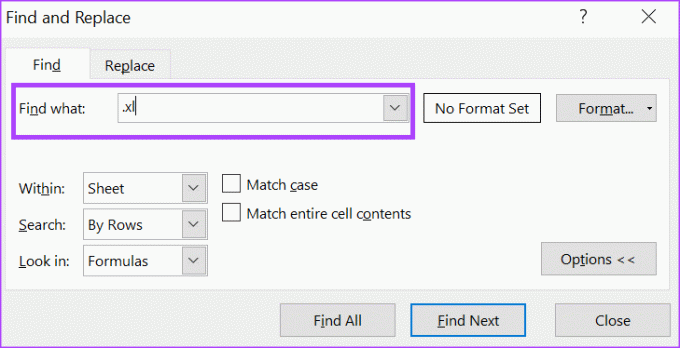
Krok 5: V časti V rámci dialógového okna Nájsť a nahradiť kliknite na rozbaľovaciu ponuku a vyberte položku Zošit.
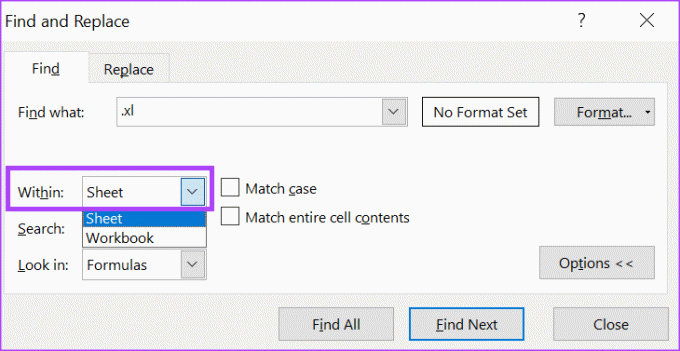
Krok 6: V časti Hľadať v dialógovom okne Nájsť a nahradiť kliknite na rozbaľovaciu ponuku a vyberte položku Vzorce.

Krok 7: Kliknutím na položku Nájsť všetko v spodnej časti dialógového okna spustíte vyhľadávanie externých odkazov v zošite.

Ako nájsť externé odkazy používané v definovaných menách
V programe Microsoft Excel môžete pomenovať jednu bunku alebo rozsah buniek. Na tieto pomenované bunky možno ďalej odkazovať názvom namiesto odkazovania na bunky. Jednou z výhod je, že to uľahčuje pochopenie vzorcov vo vašom pracovnom hárku. Ak ste vo svojom excelovom zošite definovali názvy, nájdete ich tu.
Krok 1: Na páse s nástrojmi Microsoft Excel kliknite na kartu Vzorce.

Krok 2: V skupine Definované názvy kliknite na položku Správca mien.

Krok 3: V dialógovom okne Správca názvov prejdite cez stĺpec Odkazuje na v zošite, aby ste identifikovali definované názvy s externými odkazmi.

Ako prerušiť odkazy na externé odkazy v programe Microsoft Excel
Jedným z najrýchlejších spôsobov, ako zistiť, či váš súbor programu Microsoft Excel obsahuje prepojenia, je použitie funkcie Upraviť prepojenia na páse s nástrojmi Microsoft. Táto funkcia je dostupná iba vtedy, keď sú v zošite programu Excel odkazy. Bez prepojení v excelovom zošite sa funkcia Upraviť prepojenia zobrazí sivá. Funkcia Upraviť prepojenia uľahčuje úpravu prepojení v zošite vrátane prerušenia prepojenia.
Krok 1: Na páse s nástrojmi Microsoft Excel kliknite na kartu Údaje.

Krok 2: V skupine Dotazy a pripojenia na karte Údaje kliknutím na tlačidlo Upraviť prepojenia otvorte dialógové okno Upraviť prepojenia.

Krok 3: V dialógovom okne Upraviť prepojenia kliknite na prepojenie, ktoré chcete zrušiť v zozname Zdroj.

Krok 4: Kliknite na tlačidlo Prerušiť prepojenie a toto by malo spustiť kontextové okno.

Krok 5: Kliknutím na tlačidlo Prerušiť odkazy vo vyskakovacom okne potvrďte svoju akciu.

Ako odstrániť názov definovaného prepojenia v programe Microsoft Excel
Ak externý odkaz vo vašom Exceli používa definovaný názov, prerušenie prepojenia automaticky neodstráni definovaný názov. Ak chcete odstrániť definovaný názov, postupujte takto.
Krok 1: Na páse s nástrojmi Microsoft Excel kliknite na kartu Vzorce.

Krok 2: V skupine Definované názvy kliknite na položku Správca mien.

Krok 3: V dialógovom okne Správca názvov kliknite na názov, ktorý chcete odstrániť.

Krok 4: Kliknite na položku Odstrániť v hornej časti dialógového okna.

Krok 5: Kliknutím na tlačidlo OK potvrďte svoju akciu.

Zobrazenie histórie verzií v programe Microsoft Excel
Ak omylom porušíte odkaz na externý odkaz v súbore programu Excel, môžete zmenu vrátiť späť kliknutím na tlačidlo Späť. Ak však súbor programu Excel prešiel niekoľkými zmenami, funkcia vrátenia späť nemusí pomôcť zvrátiť porušenie odkazu na externý odkaz. Pomocou históriu verzií programu Microsoft Excel môže byť lepšou voľbou na sledovanie vykonaných zmien.
Posledná aktualizácia 27. marca 2023
Vyššie uvedený článok môže obsahovať pridružené odkazy, ktoré pomáhajú podporovať Guiding Tech. Nemá to však vplyv na našu redakčnú integritu. Obsah zostáva nezaujatý a autentický.
Napísané
Mária Viktória
Maria je autorkou obsahu s veľkým záujmom o technológie a nástroje produktivity. Jej články možno nájsť na stránkach ako Onlinetivity a Design. Mimo práce nájdete jej miniblogovanie o jej živote na sociálnych sieťach.



